httpd je spletni strežnik apache v distribucijah, ki temeljijo na Red Hat, medtem ko se na distribucijah Debian imenuje apache. Odvisno od operacijskega sistema, ki ga uporabljate. Na primer, v RHEL 6.2, se imenuje httpd, in v Ubuntu, se imenuje apache2.
V Fedora Linuxu paket httpd ponuja aplikacijo spletnega strežnika Apache.
Kaj bomo pokrivali
V tej vadnici bomo videli, kako namestiti spletni strežnik Apache iz izvorne datoteke in iz skladišča Fedora.
Priporočljivo je, da najprej preberete to objavo in jo nato uporabite v svojem sistemu. Tako boste zagotovo pravilno konfigurirali spletni strežnik apache.
Pogoji
- Nameščen operacijski sistem Fedora
- Uporabniški račun s korenskim dostopom
- Internetna povezava za prenos različnih datotek.
1. metoda. Namestitev iz izvorne kode
Korak 1. Odprite spletni brskalnik in pojdite na stran za prenos apache. Ob pisanju tega članka je najnovejša in stabilna različica na voljo za Strežnik Apache HTTP (httpd) je 2.4.46. Prenesite datoteko, kot je prikazano spodaj:
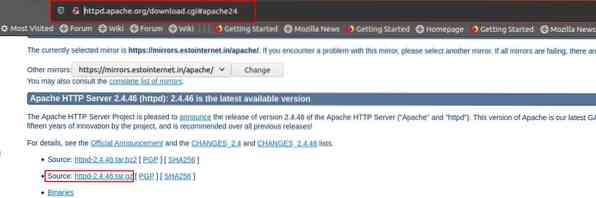
Drug način za pridobitev datoteke je uporaba ukaza wget. Odprite terminal in zaženite naslednji ukaz:
# wget https: // zrcala.estointernet.v / apache // httpd / httpd-2.4.46.katran.gzTo je prikazano spodaj:
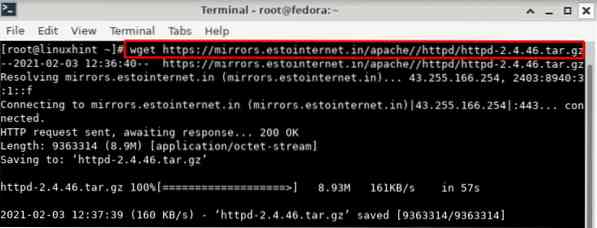
Prednost uporabe izvorne kode je, da vedno dobite najnovejšo razpoložljivo različico programske opreme.
2. korak. Ko dobimo izvorno datoteko, lahko začnemo z ukazoma 'gzip' in 'tar', da datoteko ekstrahiramo. Natančno ime datoteke je odvisno od razpoložljive različice, ki ste jo prenesli. V našem primeru je httpd-2.4.46.katran.gz.
# gzip -d httpd-2.4.46.katran.gz

Po zagonu zgornjega ukaza lahko izvlečeno mapo vidite takole:
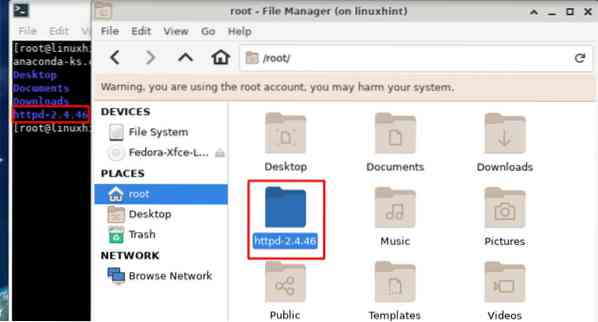
3. korak. Zdaj pojdite na izvlečeni imenik z ukazom:
# cd httpd-2.4.464. korak. Zdaj moramo zagnati konfigurirati skript za konfiguracijo apache. Ta je na voljo v korenskem imeniku apache, tj.e., trenutni imenik. Preden zaženete ta skript, se prepričajte, kam želite namestiti apache.
Strežnik apache lahko namestite na privzeto mesto. Za to morate skript zagnati preprosto:
# ./ configureČe želite apache namestiti v mapo, ki ni privzeta, uporabite naslednjo sintakso:
# ./ configure --prefix = / path / of / installationZnotraj '-prefix =' vnesite pot namestitve. V našem primeru bomo apache namestili znotraj / opt / httpd imenik. Za to sledite spodnjim navodilom:
1. Ustvari imenik znotraj / opt, kot je prikazano spodaj:
# mkdir / opt / httpd2. Zaženite skript, kot je prikazano spodaj:
# ./ configure --prefix = / opt / httpdKonfiguracijski skript bo trajal nekaj časa, da se zažene in preveri funkcije v vašem sistemu. Prav tako bo pripravil Makefiles za prevajanje spletnega strežnika apache.
Upoštevajte več napak pri zagonu ./ configure script:
1. Prikaže se naslednja napaka »configure: error: APR not found«:
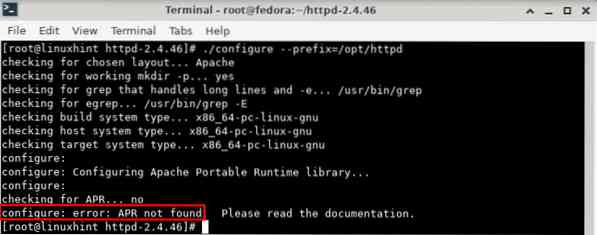
Za odpravo te napake morate prenesti apr- *.katran.gz od tu.
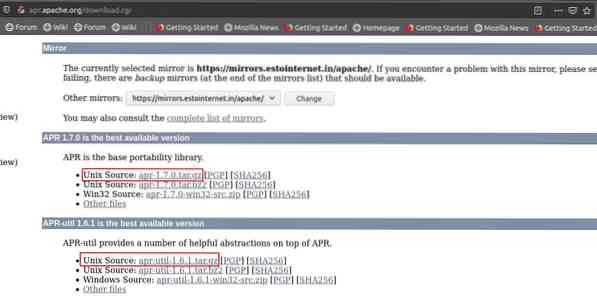
Zdaj izvlecite ta imenik v imenik 'srclib', ki je na voljo v distribucijski mapi apache httpd. Če želite datoteko izvleči, uporabite ukaz:
# tar xvf apr-util-1.6.1.katran.gz# tar xvf apr-1.7.0.katran.gz
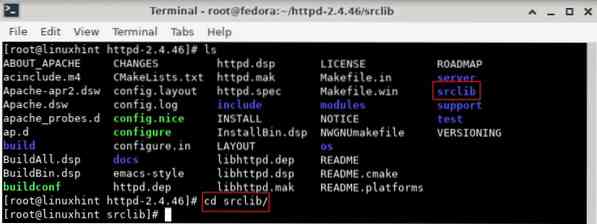
Zdaj preimenujte te datoteke tako, da odstranite številko različice, kot je prikazano tukaj:
# mv apr-util-1.6.1. april# mv apr-1.7.0 apr
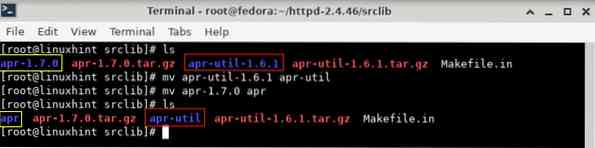
2. Če je napaka »configure: error: pcre-config za libpcre ni mogoče najti.”Nato morate namestiti paket PCRE devel, kot je prikazano spodaj:
# dnf namestite pcre-devel -yZdaj zaženite konfiguracijski skript kot prej. Nazadnje bi natisnil povzetek, kot je prikazano tukaj:
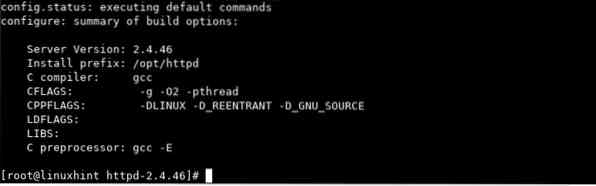
5. korak. Če želite zgraditi več komponent, ki sestavljajo spletni strežnik Apache, uporabite naslednji ukaz:
# makeZa zagon tega ukaza lahko traja veliko časa, saj bo sestavil osnovno konfiguracijo. V veliki meri je odvisno od sistemske strojne opreme in tudi od števila omogočenih modulov.
Če se prikaže napaka, kot je »usodna napaka: expat.h: Taka datoteka ali imenik ni na voljo ", od tu boste morali prenesti expat. Zdaj datoteko izvlecite v neki imenik. Za ekstrakcijo uporabljamo / opt / httpd.
# tar xvjf expat-2.2.10.katran.bz2 -C / opt / httpdZdaj pojdite na izvlečeni imenik in zaženite naslednji ukaz, da nastavite expat:
# cd / opt / httpd / expat-2.2.10# ./ configure
# make
# make install
Zdaj znova zaženite konfiguracijski skript, tako da določite pot namestitve expat:
# ./ configure --prefix = / opt / httpd --with-expat = / opt / httpd / expat-2.2.15. korak. Ko se ukaz make konča, smo pripravljeni na namestitev paketov. Zaženite ukaz:
# make install6. korak. Če želite prilagoditi strežnik apache, uporabite httpd.datoteka conf, ki se nahaja znotraj:
# nano PREFIX / conf / httpd.confKjer je PREFIX pot namestitve apache. V našem primeru je / opt / httpd /, zato uporabljamo:
# nano / opt / httpd / conf / httpd.confV tej datoteki spremenite direktivo ServerName v naslov IP vašega sistema.
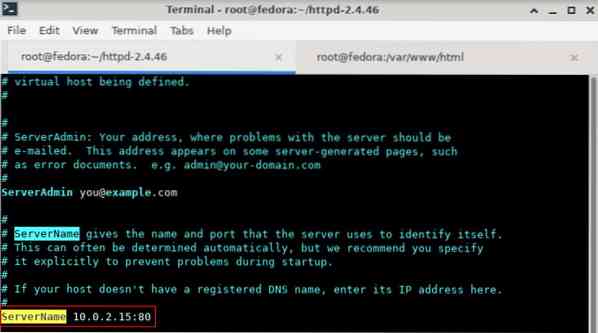
7. korak. Zdaj je apache pripravljen za uporabo; storitev moramo zagnati samo iz imenika, kjer je nameščena. Za e.g., če ste apache namestili v / opt / httpd, zaženite ukaz:
# / opt / httpd / bin / apachectl -k start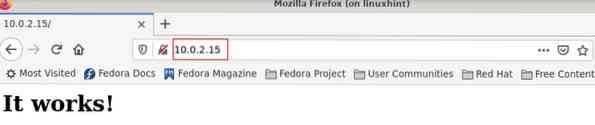
2. metoda. Namestitev iz skladišča Fedora
Namestitev Apache httpd iz skladišča Fedora je dokaj enostavna; sledite spodnjim korakom:
Korak 1. Odprite terminal (ctrl + alt + f2) s korenskim uporabnikom ali vsaj s privilegiji super uporabnika.
2. korak. Zdaj uporabite naslednji ukaz za namestitev apache:
# dnf namestite httpd3. korak. Zaženite in preverite stanje storitve apache z ukazom:
# systemctl start httpd.storitev# systemctl status httpd.storitev
Prikazati mora stanje delovanja
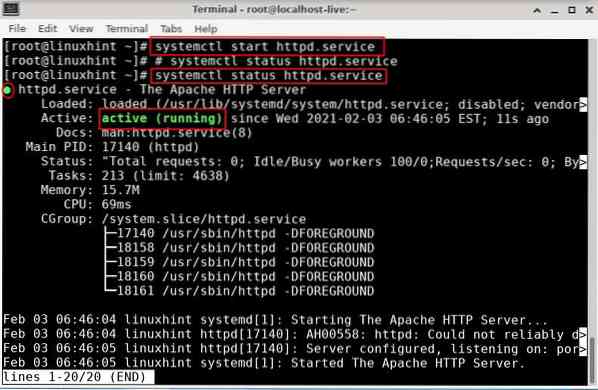
4. korak. Odprite spletni brskalnik in vnesite sistemski IP. Prikazala bi se naslednja stran:
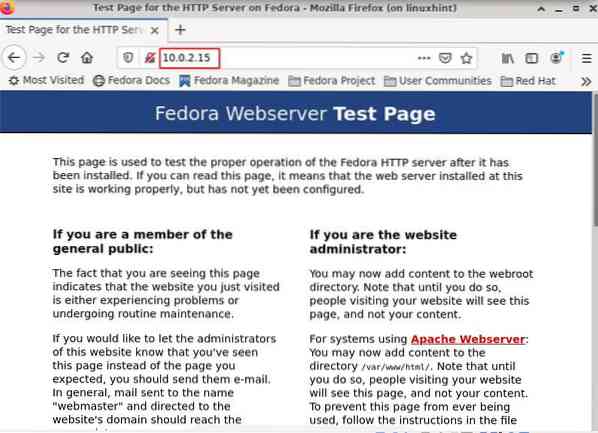
Zaključek
Čestitamo, Uspešno ste konfigurirali spletni strežnik Apache. V tem priročniku smo se naučili, kako namestiti apache iz izvorne datoteke in skladišča Fedora.
 Phenquestions
Phenquestions


